Membrii, atunci când le spui să introduceți http în loc de https în titlu nu urmați întotdeauna instrucțiunile (și modul în care să explice oamenilor din top management care au nevoie pentru a scrie pe capătul în formă de litere «S»).
Prin urmare, pentru a scăpa de noi și de utilizatori din cauza durerii de cap, vom face totul să se întâmple transparent și automat.
Pentru a face acest lucru, trebuie să facem următoarele:
Dacă Request.ServerVariables ("SERVER_PORT") = 80 Apoi
strSecureURL = strSecureURL Cerere.ServerVariables ("SERVER_NAME")
strSecureURL = strSecureURL «/ Exchange»
2. Salvați fișierul cu numele Owahttps.asp calea C: \ Inetpub \ wwwroot \ owaasp (dacă nu owaasp foldere pe care trebuie să-l creați) așa cum se arată mai jos:
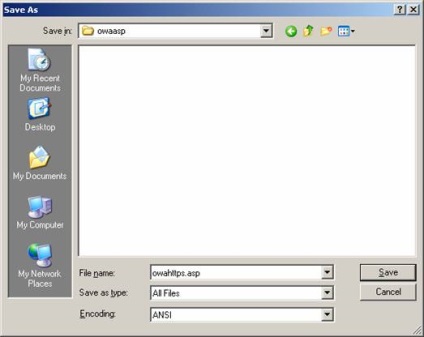
După ce am făcut acest lucru, este necesar să efectuați următoarele
3. Apăsați Start | Instrumente de administrare Manager de servicii de informații Internet (IIS)
4. Selectați Local Computer | Site-uri Web | Site Web implicit
5. Faceți clic dreapta pe directorul virtual Exchange și selectați Properties (Proprietăți)
6. Selectați fila Custom Errors (Erori personalizate) așa cum se arată.
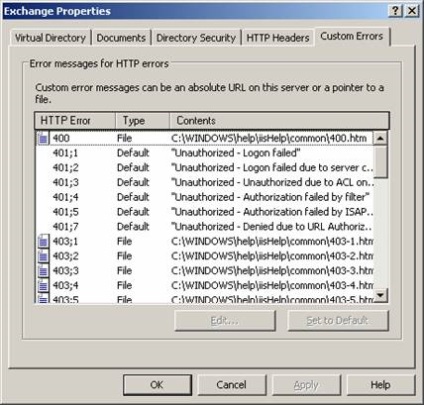
7. Selectați eroarea HTTP 403; 4 și faceți clic pe Editare. veți vedea următoarea imagine
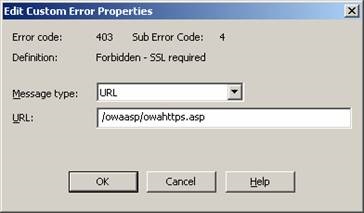
8. În secțiunea Mesaj selectați adresa URL și scrieți mai jos calea /owaasp/owahttps.asp. Apoi faceți clic pe OK.
9. În Managerul IIS, selectați Proprietățile folderului nostru OWAASP
10. În secțiunea Setări aplicație, faceți clic pe Creare și selectați ExchangeApplicationPool din lista verticală, după cum se arată mai jos.
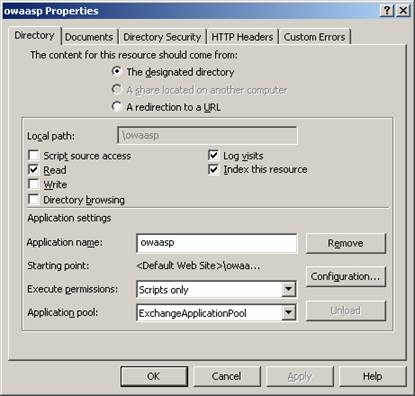
11. Repornirea IIS (sau la promptul de comandă prin tastarea IISRESET sau în consola de administrare IIS)
Și acum vom examina cum să limităm utilizatorii să folosească OWA (în mod implicit, toți utilizatorii care au o cutie poștală pe serverul Exchange au acces).
Există situații în care, în companie, unul sau altul angajat trebuie să închidă accesul la sistemul de corespondență prin OWA.
Se face simplu și simplu
1. Apăsați Start | Instrumente de administrare Utilizatori și computere Active Directory
2. Selectați Proprietățile contului de utilizator pe care dorim să le refuzăm accesul de către OWA
3. Selectați fila Schimb de caracteristici
4. În secțiunea Protocoale, selectați Outlook Web Access și faceți clic pe butonul Dezactivare, după cum se arată mai jos.
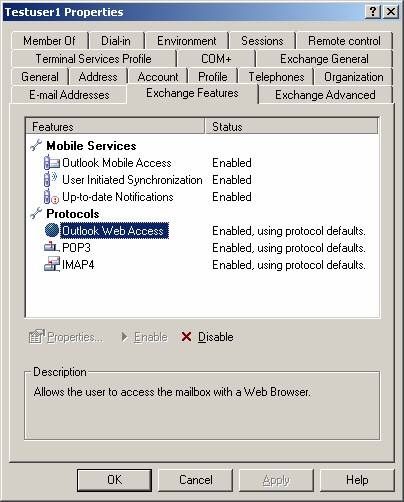
Acum, acest utilizator, când încearcă să se conecteze la cutia poștală prin OWA, va primi următorul mesaj în browser
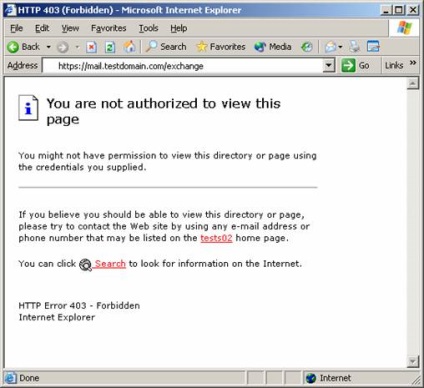
Desigur, atunci când este necesar să închideți accesul la mai mulți utilizatori este ușor - schimbați setările din conturile lor. Și dacă doriți să blocați accesul OWA la un număr mare de utilizatori sau la toate odată? Desigur, dacă vrei, poți să te joci pentru fiecare cont - dar e lungă și ineficientă.
Pentru aceasta, există un instrument excelent - instrument ADModify. Acesta este un utilitar GUI care vă permite să efectuați modificări ale atributelor contului pentru un set de obiecte din domeniul dvs. sau din pădure.
Descărcați utilitarul de pe site-ul Microsoft
Ei bine, în cele din urmă, dacă trebuie să blocați complet accesul la OWA, și totul în organizație poate face acest lucru după cum urmează:
1. Apăsați Start | Toate programele Microsoft Exchange | Manager de sistem
2. Selectați servere | Server | Protocoale HTTP
3. Faceți clic dreapta pe serverul virtual Exchange și selectați STOP.
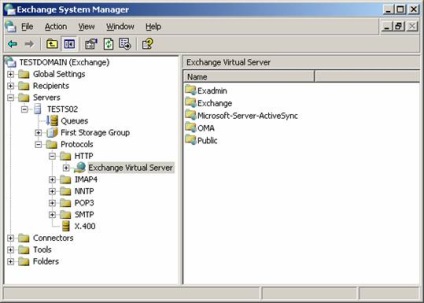
O cruce roșie înseamnă că serverul virtuale a fost oprit și a încercat să se adreseze prin intermediul browser-ului la server, vom obține o eroare ceva de genul asta „» Pagina nu poate fi afișată
Ei bine, asta e tot.
Acestea sunt toate aspectele pe care am vrut să le reflect în această serie de articole despre implementarea OWA într-o organizație în care există un server Exchange.
Articole similare
-
Protecția și gestionarea contului în serverul de schimb 2018
-
Configurare rapidă ftp în iis 8 (Windows Server 2018), este comunitatea din Ucraina
Trimiteți-le prietenilor: